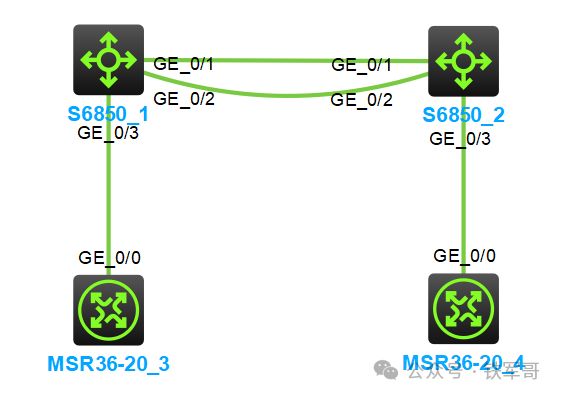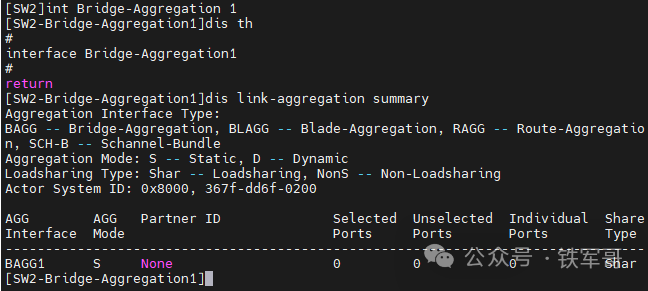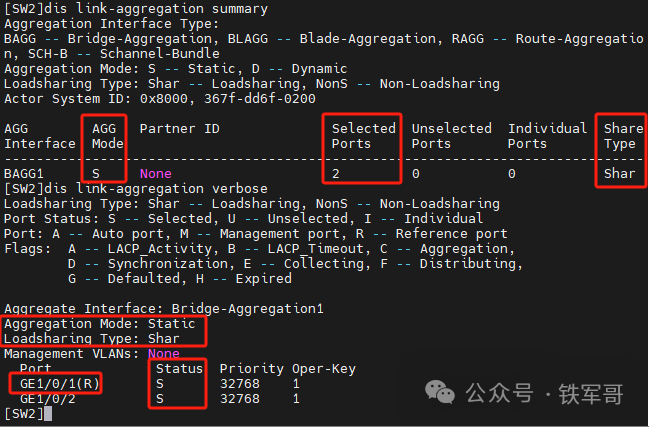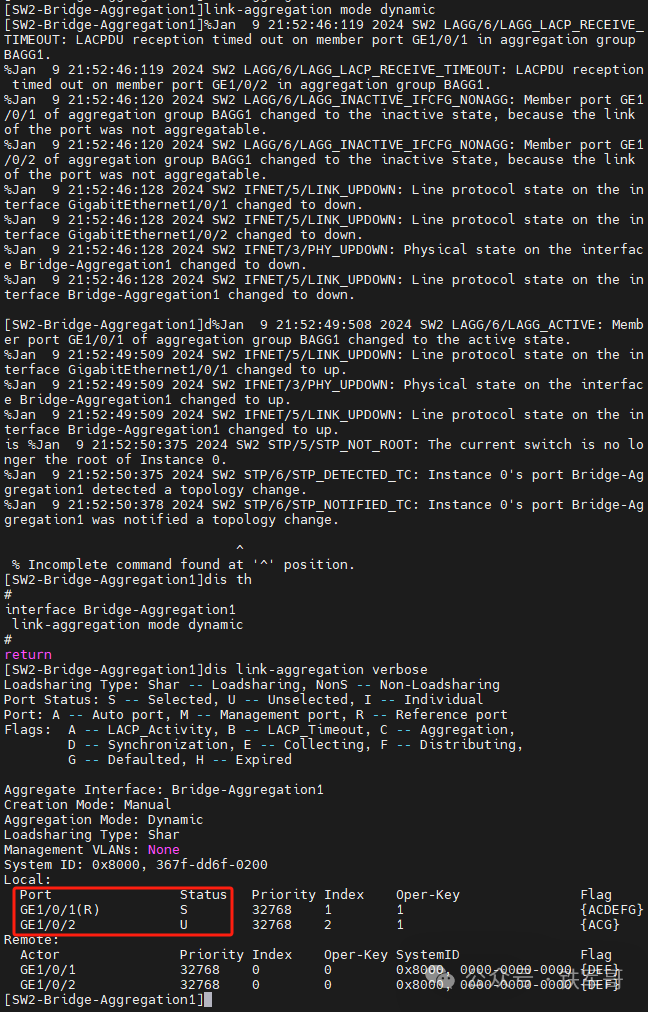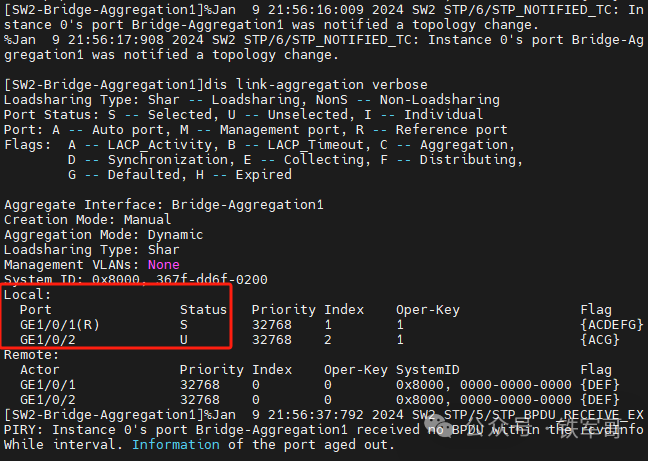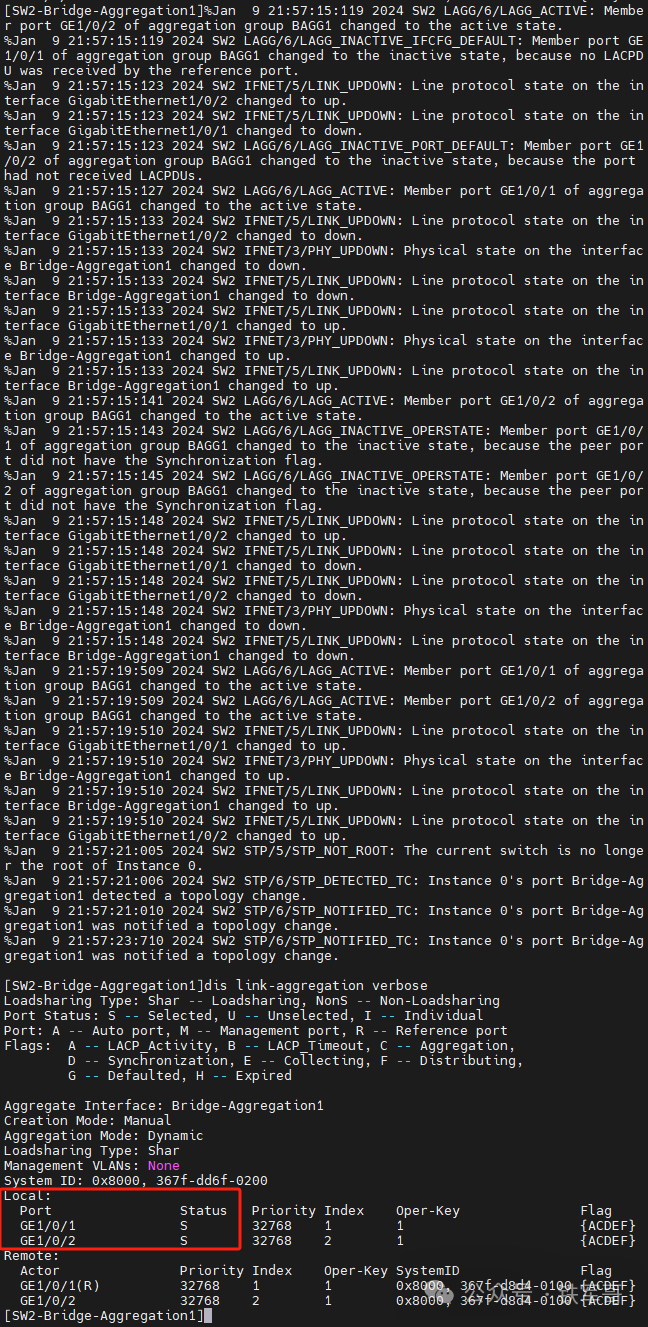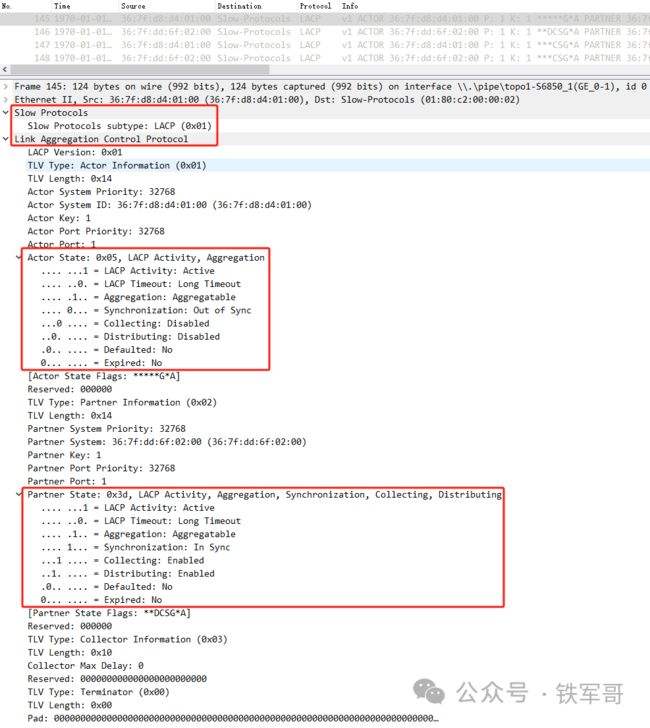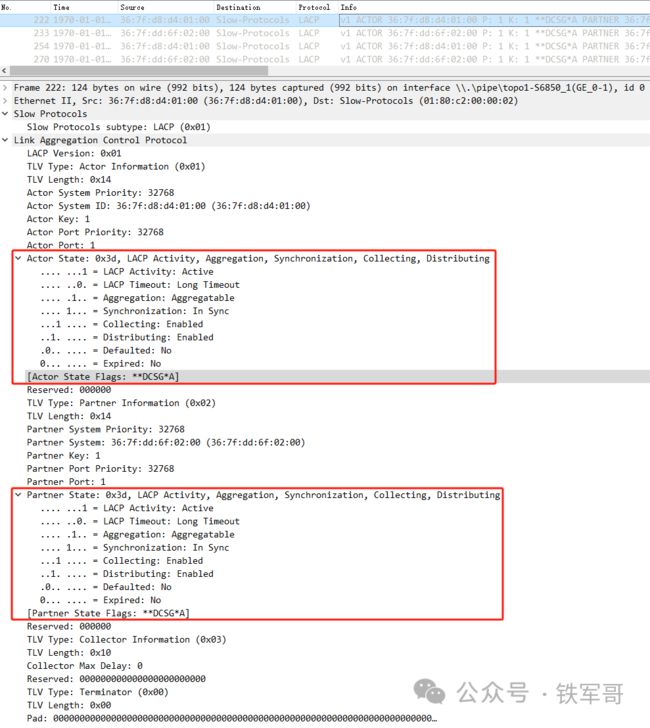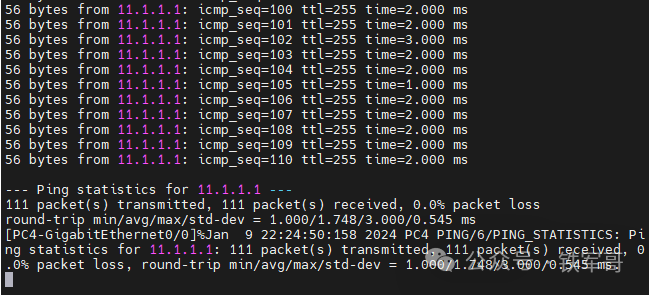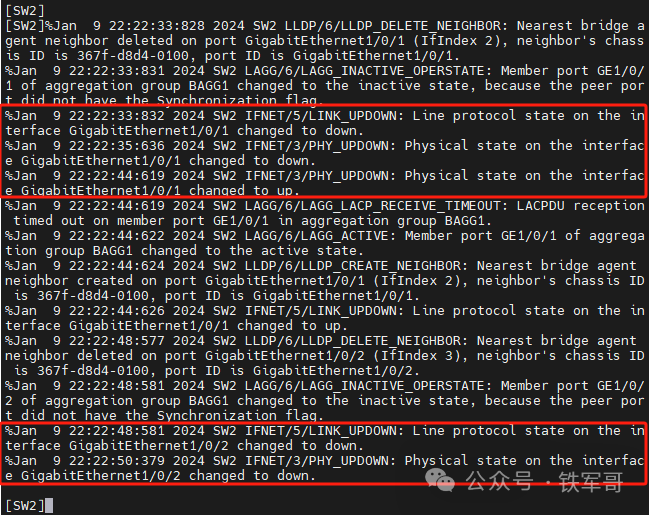网络之路28:二层链路聚合
正文共:1666 字 14 图,预估阅读时间:2 分钟
目录
网络之路第一章:Windows系统中的网络
0、序言
1、Windows系统中的网络
1.1、桌面中的网卡
1.2、命令行中的网卡
1.3、路由表
1.4、家用路由器网络之路第二章:认识企业设备
2、认识企业设备
2.1、MSR810-W外观
2.2、登录MSR810-W管理页面
2.3、快速设置上网
2.4、WLAN配置
2.5、LTE模块配置
2.6、MSR810-W高级设置网络之路第三章:认识设备命令行
3、认识设备命令行
3.1、通过Console接口登录设备
3.2、远程登录设备
3.3、Comware系统的基本命令
3.4、MSR810-W配置解读
3.5、MSR810-W初始化配置网络之路第四章(上):认识网络模拟器
4、认识网络模拟器
4.1、HCL华三云实验室
4.2、eNSP企业网络模拟平台
4.3、Cisco Packet Tracer
4.4、EVE-NG
4.4.1、从OVF导入部署到ESXi
4.4.2、使用ISO安装到WorkStation
4.4.3、EVE-NG导入iol镜像
4.4.4、EVE-NG导入qemu镜像网络之路第四章(下):认识虚拟化
4.5、虚拟化环境VMware ESXi
4.5.1、定制ESXi 6.7安装镜像
4.5.2、部署ESXi 6.7
4.5.3、ESXi 6.7升级ESXi 7.0
4.5.4、vCenter纳管ESXi主机
4.6、虚拟化环境CAS
4.6.1、部署CVM管理节点
4.6.2、部署CVK计算节点
4.6.3、CVM纳管CVK节点
4.7、网络功能虚拟化NFV
4.7.1、部署NFV
4.7.2、配置NFV网络
4.7.3、NFV设备初始配置网络之路第五章:基础网络实验
5、基础网络实验
5.1、简单网络环境搭建与测试
5.2、网络设备基本连接与调试
5.3、ARP协议
5.4、DHCP报文交互过程
5.5、DHCP基础实验
5.6、DHCP进阶实验
5.7、VLAN基础实验
5.8、VLAN进阶实验网络之路26:STP生成树协议
6、以太网交换基础实验
6.1、生成树协议网络之路27:IRF设备堆叠
6.2、IRF前面我们介绍了有关可靠性配置的生成树协议(网络之路26:STP生成树协议)和IRF(网络之路27:IRF设备堆叠)的配置,还介绍了Linux系统如何配置网卡绑定(CentOS 7配置Bonding网卡绑定)。Linux主机配置网卡绑定之后,可以提高网络冗余,实现高可用,如果其中一个网卡发生故障,服务能够无缝切换到其他正常工作的网卡上,确保网络连接不间断;结合不同的工作模式,还可以实现负载分担或增加网络带宽的效果,优化资源利用的同时,提高网络容量。
对于网络设备而言,使用链路聚合技术,可以将多条以太网物理链路捆绑在一起形成一条以太网逻辑链路,实现增加链路带宽的目的;同时这些捆绑在一起的链路通过相互动态备份,可以有效地提高链路的可靠性。
6.3、二层链路聚合
按照成员端口的类型不同,二层接口(交换接口)聚合后称为二层聚合组,三层接口(路由接口)聚合后称为三层接口组,对应的逻辑接口称为二层聚合接口和三层聚合接口。
按照聚合模式不同,链路聚合又分为静态聚合和动态聚合两种模式。静态聚合配置好之后,端口的选中/非选中状态不受网络环境的影响,比较稳定,但也不能及时感知网络变化;而动态聚合模式通过LACP协议实现,能够根据对端和本端的信息实时调整端口的选中/非选中状态,比较灵活。处于静态聚合模式下的聚合组称为静态聚合组,处于动态聚合模式下的聚合组称为动态聚合组。
我们先搭建一个简单的网络拓扑。
交换机SW1和SW2之间连了两根链路,在未配置链路聚合的情况下,因为设备默认开启了STP功能,接口G1/0/2被选举为替换端口,端口处于阻塞状态。
此时,接口GE1/0/2只有备份功能;如果我们配置了链路聚合,就可以实现增加链路带宽的效果。
在配置链路聚合时,首先要确保各成员接口的速率、双工模式、VLAN等属性类配置相同,其次是网络相关的协议类配置也相同。为了配置方便,我们一般是先清空成员接口下的配置信息,再进行操作。
操作时,先创建二层聚合接口。
#
interface Bridge-Aggregation1创建完成之后,再分别将成员接口GE1/0/1和GE1/0/2加入到聚合组中。
#
interface GigabitEthernet1/0/1
port link-aggregation group 1
#
interface GigabitEthernet1/0/2
port link-aggregation group 1在配置过程中,通过日志告警我们可以看到,成员接口在加入聚合组的过程中状态发生了UP/DOWN,先DOWN、再聚合组成员状态active、最后UP。与此同时,还有STP的状态变化,如果查看配置链路聚合之后的STP状态,可以发现,已经看不到成员接口的状态了,只有聚合接口的状态,为FORWARDING。
查看聚合组的摘要信息和详细信息。
可以看到聚合组的工作模式为S(Static),表示静态聚合,聚合组缺省工作在静态聚合模式下;负载分担类型为Shar,表示负载分担,此时聚合组中的选中接口均可转发业务;端口状态为S(Selected),表示处于选中状态,此状态下的成员端口可以参与数据的转发;接口GE1/0/1还有一个R标记,表示端口类型为Reference port(参考端口),其操作Key和属性类配置将作为同一聚合组内的其他成员端口的参照,只有操作Key和属性类配置与参考端口一致的成员端口才能被选中。
然后我们查看聚合接口的信息。
可以看到,接口带宽为2 Gbps,是两个成员接口相加的总和。
前面我们也看到了,在创建二层聚合组之后,该聚合组缺省工作在静态聚合模式下,虽然此时端口的选中/非选中状态不受网络环境的影响,但也不能及时感知网络变化。如果我们想让网络更灵活,可以配置聚合组工作在动态聚合模式下。
#
interface Bridge-Aggregation1
link-aggregation mode dynamic当我们修改聚合组工作模式为动态聚合之后,因为对端设备SW1还没有配置链路聚合,所以成员接口状态变成了未选中。
接下来,我们配置一下SW1,当SW1的链路聚合组工作模式为静态聚合时,SW2的链路聚合组成员状态还是仅有1个被选中。
而当我们将SW1的链路聚合组工作模式配置为动态聚合时,两端的LACP交互之后,SW2的成员端口才全部选中。
动态聚合组内的成员端口通过向对端发送LACPDU(Link Aggregation Control Protocol Data Unit,链路聚合控制协议数据单元)来通告本端的信息,当对端收到LACPDU后,将其中的信息与所在端其他成员端口收到的信息进行比较,以选择能够处于选中状态的成员端口,使双方可以对各自接口的选中/非选中状态达成一致。
通过抓包我们可以看到,数据包中的关键字段为Actor State和Partner State,图中Actor State为00000101(*****G*A),Partner State为00111101(**DCSG*A),两个字段的信息不一致,所以接口状态为未选中。
而当配置过之后,Actor State和Partner State的值均为00111101(**DCSG*A),此时接口状态才变成选中状态。
此时,我们在PC之间发起长ping,然后依次将SW1的GE1/0/1接口和GE1/0/2接口shutdown并undo shutdown,观察一下业务是否中断。
因为两台设备是直连的,所以SW2的成员端口状态也会随之发生变化,但业务并未出现中断的情况。
因为设备性能问题,所以我们只能通过查看接口状态速率来判断链路聚合实现了增加链路带宽的效果,而相互动态备份提高链路可靠性这个我们确实看到了。
长按二维码
关注我们吧
软考网络规划师复习第六章:基础网络实验
网络之路26:STP生成树协议
网络之路27:IRF设备堆叠
vFW搭建IRF
如何在最新版的HCL 5.10.0中导入NFV镜像?
HCL中虚拟设备的转发性能怎么样?今天我们来测一下
CentOS 7配置Bonding网卡绑定
小测一下HCL中VSR的转发性能
轻轻松松达到1.8 Gbps,果然HCL还是搭配高档电脑更好使
不想用了PVE了怎么办?那就迁移到VMware呗!
同一个问题,Gemini、ChatGPT、Copilot、通义千问和文心一言会怎么答?
TensorFlow识别GPU难道就这么难吗?还是我的GPU有问题?